Windows ako jediný operačný systém, v ktorom môžete ľutovať, že ste ho aktualizovali. Windows 10 priniesol niekoľko úžasných nových funkcií, ale ako vždy prišiel s cenou niektorých chýb a problémov.
Niektorí používatelia hlásia, že po aktualizácii na Windows 10 ich USB porty prestali fungovať, čo je pre mnohých ľudí trochu nepríjemné. USB Je to veľmi dôležité, pretože dokáže pripojiť väčšinu zariadení a hardvéru k počítaču a je to najpoužívanejší port ľubovoľného počítača.
Ak ste sa po aktualizácii na Windows 10 stretli s rovnakým problémom alebo ste existujúcim používateľom, ale vaše USB porty nefungujú, táto príručka vám pomôže opraviť vaše USB porty a môžete ich znova použiť.
Poznámka: - Ak myš alebo klávesnica nefungujú, môžete pomocou klávesov Tab navigovať a kliknutím pravým tlačidlom myši na klávesnici pravým tlačidlom myši vykonať nižšie uvedené metódy.

Riešenie 1: Vyhľadajte zmeny hardvéru
1. Stlačte Kláves Windows + R z klávesnice otvorte beh. Typ devmgmt.msc v ňom a stlačte kláves Enter na klávesnici.

2. Teraz vyberte Radiče univerzálnej sériovej zbernice.
3. Teraz kliknite na Akcia
4. Nakoniec kliknite na Vyhľadajte zmeny hardvéru.
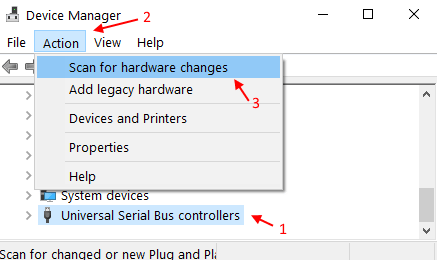
Riešenie 2: Zakázanie a povolenie radičov USB
1. Stlačte Kláves Windows + R z klávesnice otvorte beh. Typ devmgmt.msc v ňom a stlačte kláves Enter na klávesnici.

2. Teraz dvakrát kliknite na Radiče univerzálnej sériovej zbernice.
3. Kliknite pravým tlačidlom myši na prvý radič USB a kliknite na ikonu zakázať zariadenie .
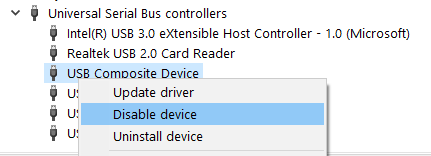
4. Teraz znova kliknite pravým tlačidlom myši na daný radič USB a vyberte povoliť zariadenie.
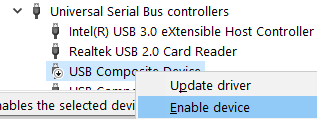
Upozorňujeme, že ak nie je k dispozícii žiadna možnosť povoliť alebo zakázať zariadenie, prejdite zo zoznamu na ďalší radič USB.
5. Pokračujte v časti Zakázanie a následné povolenie zariadení pre všetky radiče USB zo zoznamu.
Poznámka: -Ak nemôžete používať myš z dôvodu problému s USB, potom použite kláves TAB na pohyb v zozname a tiež kliknite pravým tlačidlom myši na vykonanie pravého kliknutia.
Ďalej je uvedený obrázok typického klávesu pravého tlačidla na klávesnici.

Riešenie 3 - Zakážte selektívne pozastavenie USB
1. Stlačte Kláves Windows + R kľúč spolu a otvor bežať.
2. Teraz skopírujte a prilepte text uvedený nižšie a stlačte kláves Enter.
control.exe powercfg.cpl,, 3
3. Teraz dvakrát kliknite na USB nastavenia rozšíriť to.
4. Teraz dvakrát kliknite na USB selektívne pozastavenie nastavenie.
5. Teraz si vyberte Zakázané z rozbaľovacej ponuky.
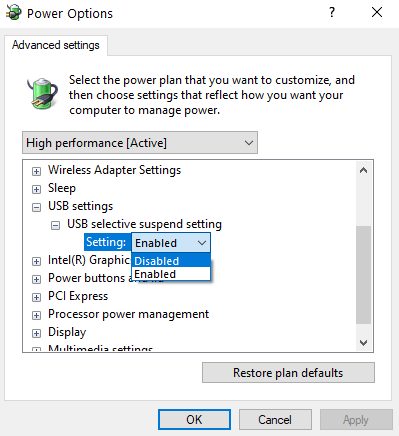
Riešenie 4 - Zakážte správu napájania pre porty USB
Väčšinou v prenosných počítačoch systém Windows deaktivuje napájanie radičov USB, keď sa nepoužívajú, a umožňuje späť, keď to potrebujeme, aby fungovali. Z dôvodu chyby niekedy váš operačný systém nedokáže povoliť napájanie späť do radičov USB, čo má za následok nefunkčné porty USB.
Môžete vypnúť správu napájania a zabrániť systému Windows prerušiť napájanie USB radičov. Aby ste to dosiahli, postupujte podľa tohto procesu:
KROK 1 - Kliknite pravým tlačidlom myši na Windows tlačidlo a zvoľte Správca zariadení.
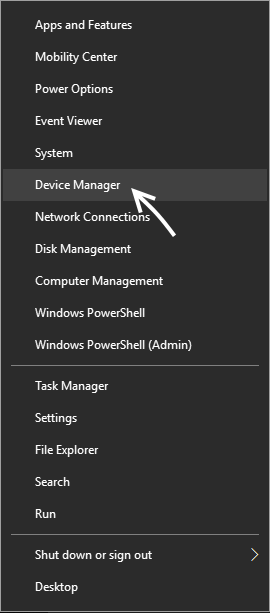
KROK 2 - Otvorí sa okno Správca zariadení, vyhľadajte Radiče univerzálnej sériovej zbernice.
Krok 3 - Rozbaliť Radiče univerzálnej sériovej zbernice a lokalizovať Root Hub USB (Môže to byť jeden alebo viac).
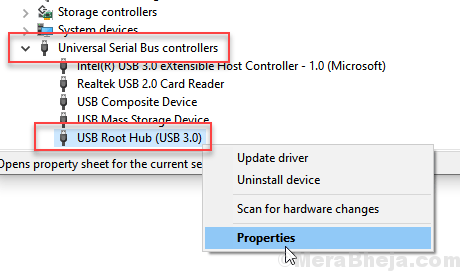
KROK 3 - Dvojitým kliknutím naň otvoríte vlastnosti koreňového rozbočovača USB. Prejdite na kartu správy napájania a zrušte začiarknutie Umožnite počítaču vypnúť toto zariadenie, aby sa šetrila energia a kliknite Ok.
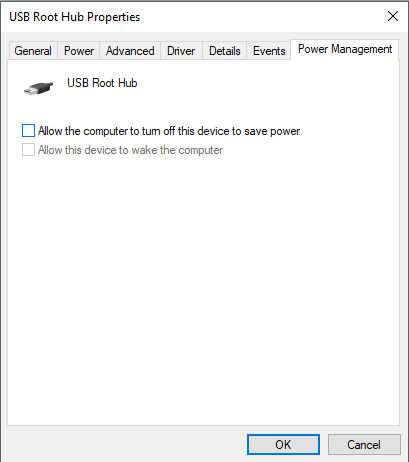
Opakujte tento krok 3 pre všetky koreňové rozbočovače USB v ponuke radičov univerzálnej sériovej zbernice.
Riešenie 5 - Povoľte akýkoľvek deaktivovaný radič USB
1. Stlačte Kláves Windows + R kľúč otvorte bežať.
2. napíš devmgmt.msc v ňom a kliknúť Ok.

3. Teraz kliknite na rozbalenie Univerzálne radiče sériovej zbernice.
4. Skontrolujte, či nejaké existujú postihnutý Ovládač zariadenia USB v zozname.
5. Ak nejaké existujú, stačí kliknúť pravým tlačidlom myši a zvoliť povoliť.
Stačí kliknúť pravým tlačidlom myši a zistiť, či je niekde možnosť povoliť. Ak existuje, kliknite na ňu.
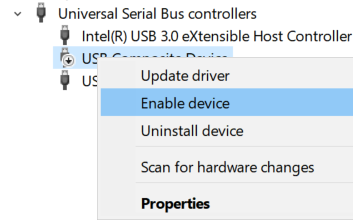
Riešenie 6 - Preinštalujte radiče USB
KROK 1 - Kliknite pravým tlačidlom myši na Windows tlačidlo a zvoľte Správca zariadení.
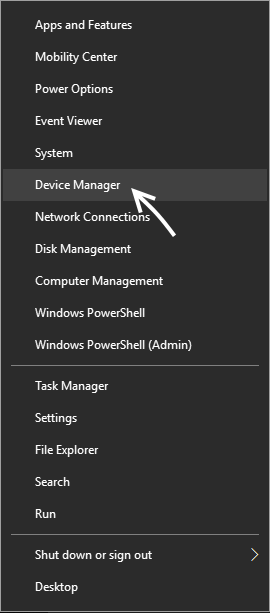
2. Rozbaliť Radiče univerzálnej sériovej zbernice.
3. Vyhľadajte položky obsahujúce reťazec Hostiteľský radič USB .
4. Kliknite na ne pravým tlačidlom myši a vyberte si odinštalovať.
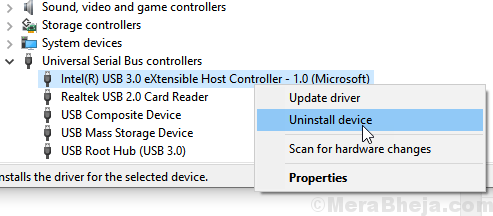
5. Teraz, reštart tvoj počitač.
Riešenie 7 - Používanie správcu zariadení
1. Stlačte Kláves Windows + R kľúč otvorte bežať.
2. napíš devmgmt.msc v ňom a kliknúť Ok.

3. Teraz kliknite na rozbalenie Univerzálne radiče sériovej zbernice
4. Teraz kliknite pravým tlačidlom myši na prvý v zozname a vyberte aktualizovať ovládač.

5. Kliknite na prehľadať počítač a vyhľadať softvér ovládača.
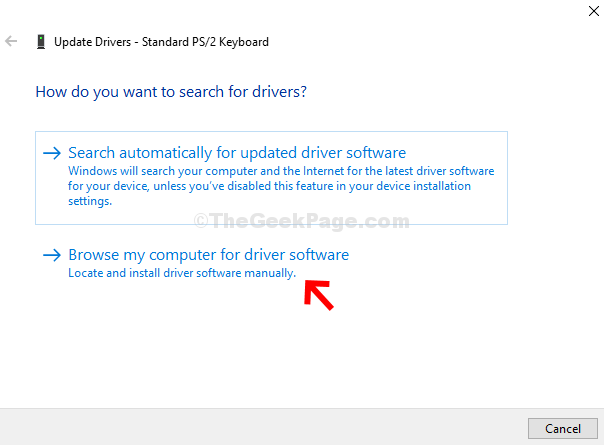
6. Kliknite na Dovoľte mi vybrať zo zoznamu dostupných ovládačov v počítači.
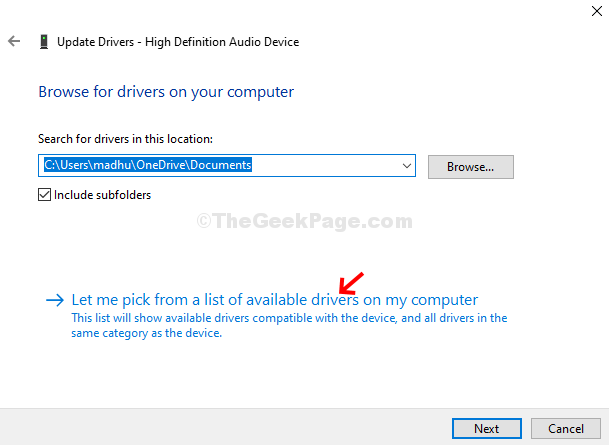
7. Teraz, ak je v zozname viac položiek, vyberte prvú z hornej časti a kliknite na ďalšiu. Ak existuje iba jeden, potom vyberte iba tento a kliknite na Ďalšie.
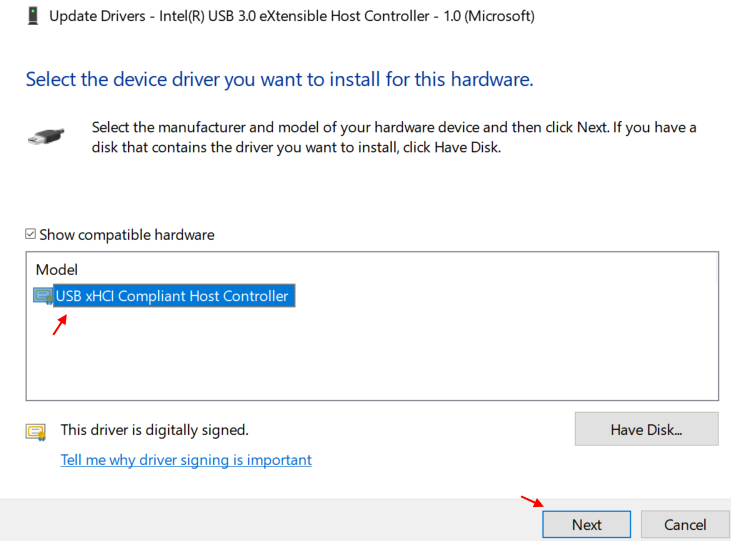
8. Teraz kliknite pravým tlačidlom myši a aktualizujte Ďalšie vodič.
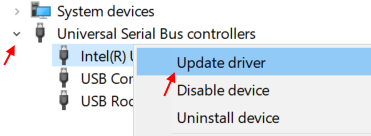
a znova postupujte podľa krokov 4 až 7.
Podobne to urobte pre každý ovládač USB v zozname.
Riešenie 8 - Vypnite rýchle spustenie
1. Stlačte Kláves Windows + R otvorte kľúč od notebooku bežať.
2. napíš powercfg.cpl v ňom a kliknite na OK.

3. Kliknite na Vyberte, čo majú robiť tlačidlá napájania.
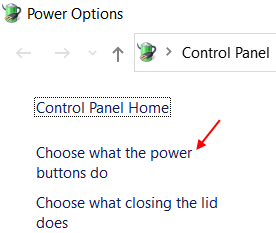
4. Otvorí sa nové okno s názvom Nastavenia systému. Kliknite na Zmeňte nastavenia, ktoré momentálne nie sú k dispozícii.
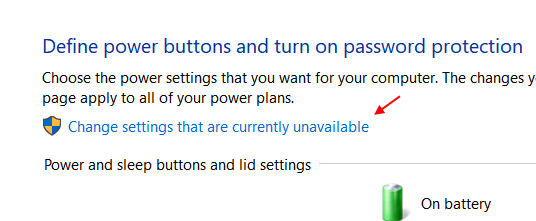
5. Zrušte začiarknutie Zapnite rýchle spustenie.
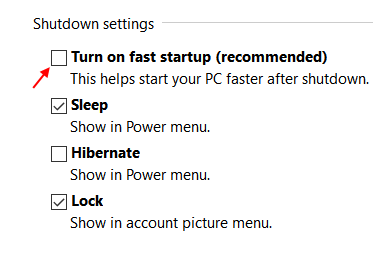
6. Kliknite na uložiť zmeny a zatvor okno.
Riešenie 9 - Skontrolujte, či zariadenie USB funguje správne
Najjednoduchšie veci, niekedy je vaše USB zariadenie chybné a vy nachádzate chybu vo svojom počítači. Existuje len veľmi malá šanca, že všetky porty počítača prestanú fungovať, ak predtým fungovali dobre. Prvá vec, ktorú musíte urobiť pred vážnym riešením problémov, je skontrolovať, či je vaše zariadenie v poriadku alebo nie.
Svoje zariadenie USB môžete vložiť do ľubovoľného iného počítača a skontrolovať, či funguje alebo nie. Svoje porty môžete skontrolovať aj vložením ľubovoľného iného zariadenia USB do počítača. Ak nemáte žiadne ďalšie zariadenie USB, môžete to skontrolovať pripojením telefónu.
Riešenie 10 - Skontrolujte, či sú vaše USB porty napájané (iba laptop)
Porty USB potrebujú na správne fungovanie trvalé napájanie. Napájanie v notebooku sa líši od napájania stolného počítača. Z nejakých zvláštnych dôvodov niekedy vaše USB porty nedostanú správne napájanie, aby správne fungovali. Ak je to príčinou vášho problému, je možné ho vyriešiť vykonaním nasledujúcich krokov:
KROK 1 - Vyberte nabíjačku zo zásuvky a vyberte kolík nabíjačky z prenosného počítača.
KROK 2 - Reštartujte laptop.
KROK 3 - Pripojte zariadenie USB k portu USB.
KROK 4 - Pripojte nabíjačku späť k notebooku
Táto metóda zabezpečí, že vaše USB porty dostanú potrebné napájanie.
Riešenie 11 - Skontrolujte fyzické poškodenie
Ak žiadna z vyššie uvedených metód pre vás nefungovala, vaše USB porty musia byť fyzicky poškodené. Porty USB sú náchylné na uvoľnenie, ak ich používame nadmerne. Musíte skontrolovať svoje USB porty v opravovni. Nerobte si starosti, ak sú vaše porty poškodené, pretože výmena portov USB je lacná.